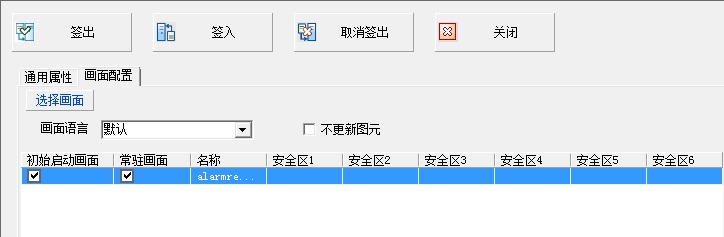《HMI节点总览配置》主要介绍了hmi节点的具体属性配置,内容如下:
u通用属性
❖登录设置
❖信息中心
u画面列表
❖选择画面
注意:
1.要编辑HMI节点的属性,需要先将HMI节点签出,此时签出的hmi节点钱会出现一个打钩的符号。
2.要成功保存HMI节点的属性,需要将HMI节点编辑后进行签入。
3.要是的HMI节点属性生效,需要对HMI节点进行部署。
通用属性用于配置HMI节点IP、名称、超时锁定时间、超时注销时间、窗口大小以及访问哪几个SCADA节点的服务。
双击HMI节点(如:名称为added_hminame1)或右键点击HMI节点added_hminame1,选择属性,显示HMI通用属性界面如下:
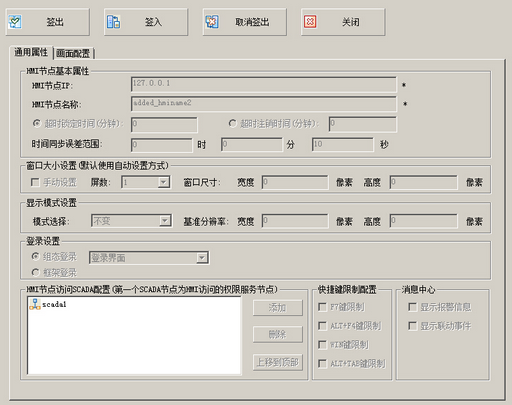
⟡HMI节点IP:HMI节点的IP地址或域名。
注意:要配置为HMI节点的设备,必须在安装时勾选了“运行客户端”。参见安装。
⟡HMI节点名称:自定义的HMI节点名称。
⟡超时锁定时间:超过设置时间后,运行客户端自动锁定。
⟡超时注销时间:超过设置时间后,运行客户端自动注销。
⟡时间同步误差范围:在设置的误差范围内,客户端和服务端不进行时钟同步。
⟡手动设置:勾选手动设置后,可以自己填写窗口尺寸,按照设置的尺寸显示运行客户端的大小。
⟡窗口尺寸:勾选手动设置后方可编辑,用于设置运行客户端的宽和高。
⟡屏数:勾选手动设置后,可以自己填写hmi客户端显示画面的分屏屏数,可以配置1-3屏,此配置再将hmi进行部署后生效。组态调用GetScreenIndex脚本,根据当前鼠标位置可以获取鼠标在第几屏,要求每屏大小相同,只能横向摆放。
⟡模式选择:
●选择不变,运行客户端显示在显示器的左上角。
●选择居中,运行客户端按照设置的基准分辨率居中显示。
●选择拉伸,运行客户端按照设置的基准分辨率拉伸显示。
⟡基准分辨率:
●在模式选择“居中”时,用于计算运行客户端居中的位置。
●在模式选择“拉伸”时,用于计算运行客户端拉伸的大小。
⟡组态登陆:
⟡登陆界面:运行客户端时,首先打开的是默认的用户登录界面。
⟡缺省用户登陆:运行客户端时,使用预设的账号登陆,并打开自定义的初始画面。
⟡自定义画面:运行客户端时,匿名打开自定义的初始画面。
⟡框架登陆:针对还在使用5.2的客户端的用户使用,在5.5中不需要选择该选项。
点击“添加”按钮,可以选择SCADA,勾选的SCADA会被关联到HMI中。
注意:
1.只有被选择的SCADA上配置的信息才能在HMI上显示。
2.HMI运行时使用的权限服务器为置顶的SCADA节点。
⟡F7键限制:组态编辑时配置,令客户端运行时不可使用F7按键退出到组态编辑。
⟡ALT+F4键限制:组态编辑时配置,令客户端运行时不可使用ALT+F4按键关闭运行客户端。
⟡WIN键限制:组态编辑时配置,令客户端运行时不可使用windows键打开开始菜单。
⟡ALT+TAB键限制:组态编辑时配置,令客户端运行时不可使用ALT+TAB键进行运行程序切换。
ALT+F4及F7的用户名、密码是需要具有ZT_TASKKEY资源权限的用户,该资源在权限管理中配置;
在F7限制的情况下,如果当前用户具有ZT_DESIGN资源的权限,则不需要输入用户名、密码可直接退回到组态编辑;
⟡显示报警信息:若勾选,在客户端运行时,会显示悬浮的报警提示。
⟡显示联动事件:若勾选,在客户端运行时,会显示悬浮的联动事件提示。
注意:若都不勾选,则不会显示悬浮提示。
画面列表用于配置客户端需要运行的组态画面以及客户端运行的初始启动画面。
点击画面列表TAB页,如下图:
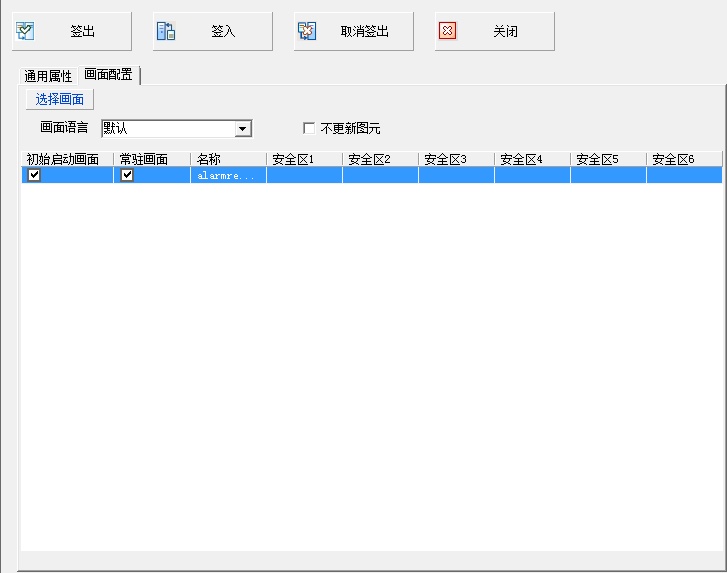
当勾选不更新图元时,客户端运行时将不更新图元。
在上图中点击“选择画面”按钮,对画面进行添加/删除操作,弹出选择画面界面如下:
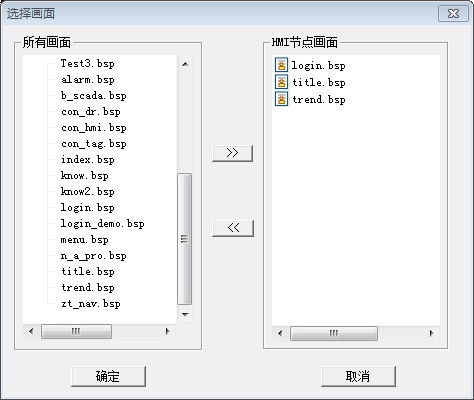
画面选择完毕后,点击“确定”按钮,画面信息成功修改到画面中。
小技巧:左侧的画面选择支持使用Ctrl键和Shift键进行多选。
注意:只有添加到组态画面管理中的画面才会出现在可选列表中。组态画面管理参见组态画面。
通过选取初始启动画面列表中的复选框来选择作为初始启动画面的画面,被勾选的画面会在客户端运行时自动打开,如下图:
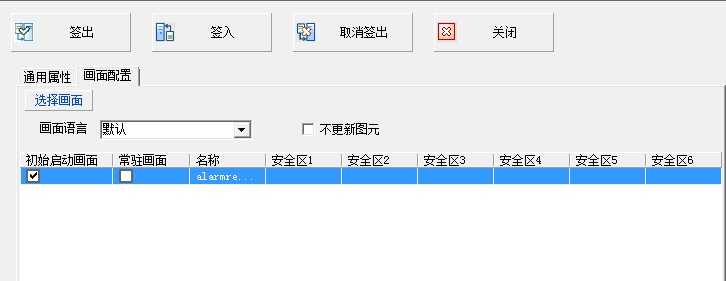
通过选取常驻画面列表中的复选框来选择作为常驻画面,被勾选的画面会加载到内存中,打开时从内存中打开,这样对于初始启动很复杂的画面时,可以运行更快。
需要注意的是:选择的常驻画面最好用于不更新的画面,如果画面更新,那么就要重新加载到内存中。
如下图: